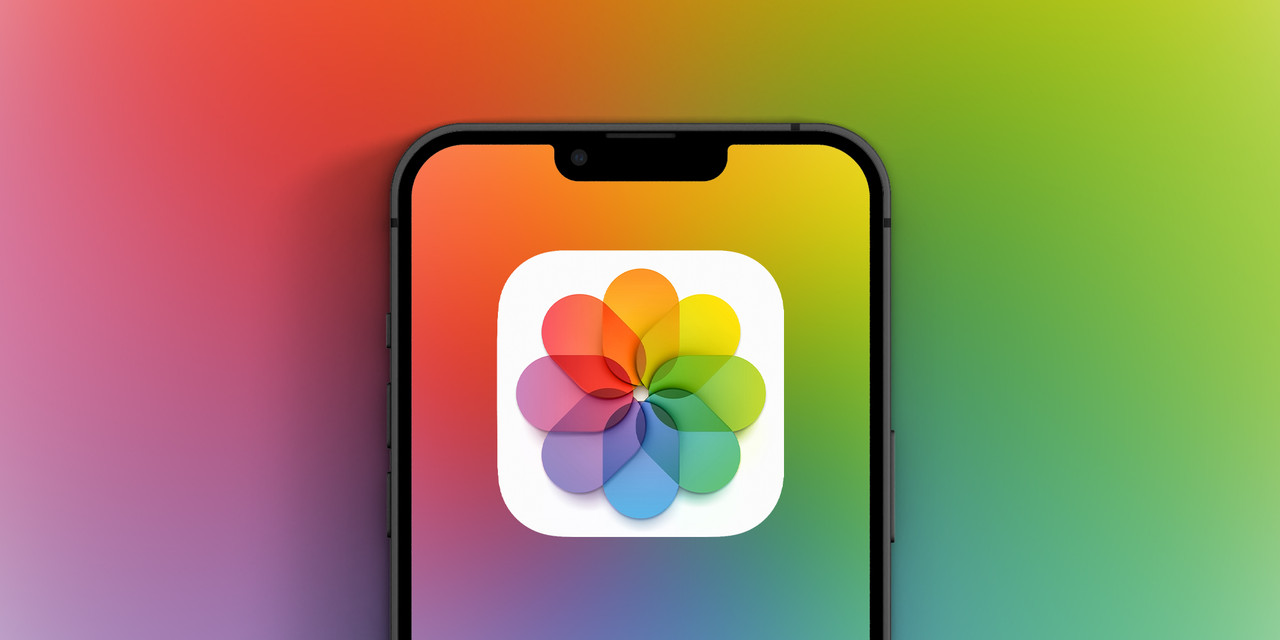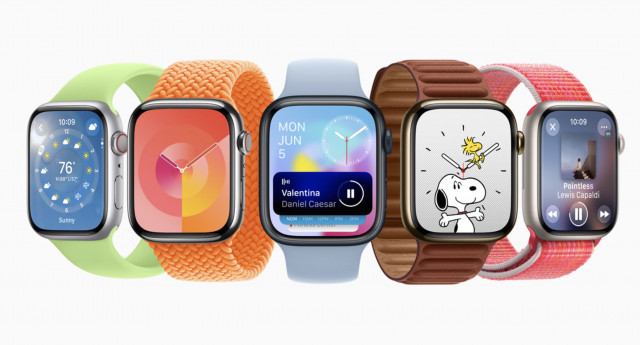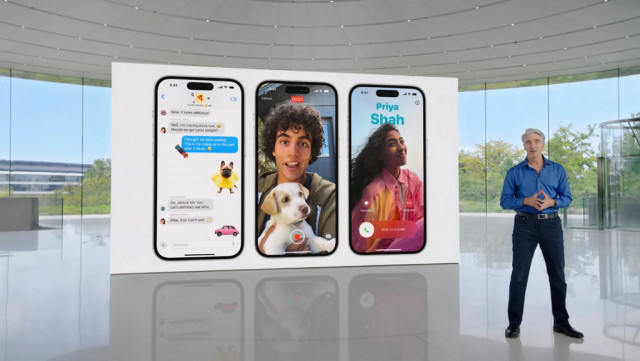3010
#1

Như vậy, Apple đã chính thức bán những chiếc iPhone X đầu tiên vào ngày 3/11 vừa qua. Nhằm giúp cho những ai có cơ hội sở hữu trước sản phẩm này khả năng trải nghiệm tốt nhật, TECHRUM sẽ tiến hành thực hiện một loạt các bài viết hướng dẫn hay thủ thuật từ cơ bản đến nâng cao. Hôm nay chúng ta sẽ bắt đầu với cách đặt lại, vô hiệu hóa tạm thời và vô hiệu hóa hoàn toàn Face ID trên iPhone X nhé.
"Nội dung trong chủ đề bài viết Thủ thuật, hướng dẫn từ cơ bản đến nâng cao dành cho iPhone X được tổng hợp từ nhiều nguồn khác nhau (mình sẽ trích dẫn nguồn gốc phía dưới mỗi bài viết). Nếu như một số chia sẻ bạn đã biết từ trước thì có thể bỏ qua bài viết nhé!"
# Thay thế, làm mới hoặc đổi khuôn mặt trong Face ID
- Bước 1. Truy cập vào Cài đặt trên iPhone X của bạn.
- Bước 2. Bây giờ chọn mục Face ID & Passcode.
- Bước 3. Tiếp theo, bạn phải nhấn vào dòng chữ Reset Face ID để đặt lại khuôn mặt xác nhận của bạn trên iPhone X.

# Vô hiệu hóa tạm thời, chỉ sử dụng Passcode để mở thiết bị
- Bước 1: Nhấn side button (nút bên cạnh phải máy) năm lần để mở danh sách chức năng nhanh (tắt nguồn, cuộc gọi khẩn cấp v.v...)

- Bước 2: Chạm vào dấu X để tắt và giao diện nhập mật khẩu sẽ xuất hiện thay vì yêu cầu xác nhận bằng Face ID

Ngoài ra, bạn cũng có thể sử dụng một số phương pháp Khởi động lại thiết bị hoặc Quét khuôn mặt năm lần không chính xác để mở máy bằng mật khẩu!
# Vô hiệu hóa toàn Face ID
- Bước 1: Truy cập vào Cài đặt trên iPhone X
- Bước 2: Chọn mục Face ID & Passcode.
- Bước 3: Tiếp theo nhấn vào mục Use Face ID.
- Bước 4: Chọn vô hiệu hóa Mở khóa iPhone là xong.
Xem thêm:
Last edited by a moderator: